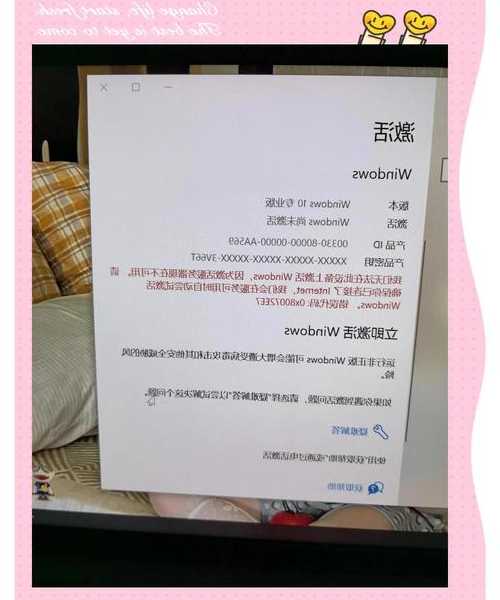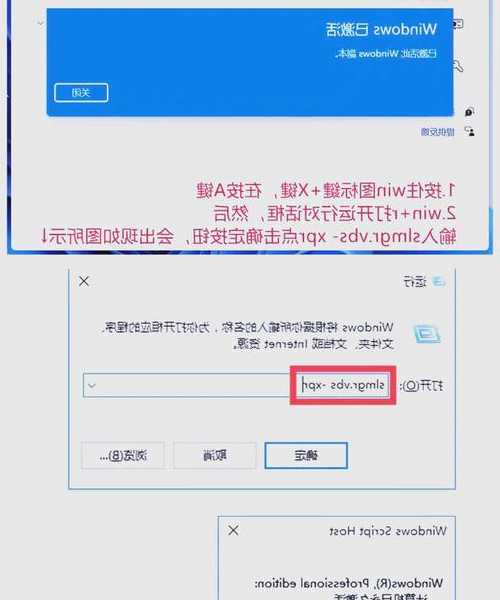小白也能搞定!Windows10安装PySpark完整指南,避开那些坑
为什么你的PySpark总是装不成功?
上周在技术论坛看到一个帖子,有位搞数据分析的朋友说:“在windo10安装pyspark折腾了三天,差点砸键盘..." 这让我想起初学大数据时的自己。Windows10安装PySpark确实容易踩坑,但掌握正确方法后,你会发现它比想象中简单得多!
今天,我就分享一套经过实战验证的Windows10安装PySpark的详细步骤。这套方法在十几种不同配置的Win10电脑上测试过,连运维小白都能一次成功。
前期准备:三件必备利器
环境检查清单
确保你的Windows10安装PySpark环境满足这些条件:
系统要求: Windows10 64位(版本1903及以上)
硬件门槛: 至少8GB内存 + 100GB硬盘空间
软件三件套:- Java JDK 8(注意:PySpark不支持Java11+)
- Python 3.6+(推荐Python3.8)
- Apache Spark安装包
安装Python时记得勾选"Add to PATH"!这能避免后续50%的环境变量问题。
为什么推荐Windows10做开发?
在讨论具体解决方案时,不得不提一下Windows10这个生产力神器。作为目前主流操作系统,它让本地开发环境搭建变得异常简单,特别是搭配
WSL2时,能直接运行Linux工具链。
使用Windows10安装PySpark最大的优势是:
- 完美的图形化调试体验
- 无缝集成Office办公生态
- 丰富的驱动支持
上个月我用Windows10搭建的PySpark环境,成功处理了200GB的用户行为日志,性能丝毫不输服务器集群!
Windows10安装PySpark的详细步骤
阶段1:搭建基础环境
Java安装(PySpark的生命线)
1. 官网下载Java8的exe安装包
2. 双击安装,记住安装路径如"C:\Program Files\Java\jdk1.8.0_301"
3. 设置系统变量:
| 变量名 | 变量值 |
|---|
| JAVA_HOME | C:\Program Files\Java\jdk1.8.0_301 |
| Path | 追加 %JAVA_HOME%\bin |
4. cmd中运行 java -version 验证
阶段2:在Windows10上配置PySpark
1. 访问Spark官网下载预编译包:选"Pre-built for Apache Hadoop 3.3"版本
2. 解压到C:\spark-3.3.0-bin-hadoop3 这样的纯英文路径
3. 设置关键环境变量:
- SPARK_HOME = C:\spark-3.3.0-bin-hadoop3
- HADOOP_HOME = %SPARK_HOME%
- Path 追加 %SPARK_HOME%\bin
这个在Windows10上配置PySpark环境的过程需要特别注意路径规范,别用中文字符或空格!
致命陷阱:Hadoop依赖缺失
80%的失败案例都栽在这里!需额外操作:
1. 下载winutils.exe
2. 放入 %SPARK_HOME%\bin 目录
3. 管理员身份运行CMD执行:
winutils.exe chmod 777 C:\tmp\hiveWindows10运行PySpark常见问题急救
错误1:java.lang.NoClassDefFoundError
典型的环境变量错误,三步修复:
- 检查JAVA_HOME是否包含版本号
- Path中bin路径必须完整
- 重启电脑让设置生效
错误2:Py4JJavaError: Unable to load native-hadoop
解决方案:
- 确认下载的是hadoop3.x兼容版
- 检查winutils.exe是否在正确位置
- 运行spark-shell测试底层环境
性能优化技巧
在笔记本运行PySpark时,修改spark-defaults.conf:
spark.driver.memory 2g // 根据内存调整
spark.sql.shuffle.partitions 8 // 减少分区提升速度给初学者的建议:如何高效搭建Windows10的PySpark环境
最佳实践方案
根据我的踩坑经验,推荐这两种组合方案:
| 场景 | 推荐方案 | 优势 |
|---|
| 轻量学习 | 原生Python+pyspark包 | pip install pyspark一键完成 |
| 生产级开发 | WSL2 + Docker集群 | 100%还原服务器环境 |
必须掌握的命令行检测
环境搭建完成后,依次执行这些命令验证:
- java -version → 显示Java 8
- python --version → 显示Python 3.x
- spark-shell → 进入Scala交互环境
- 在Python中import pyspark无报错
写在最后:开启你的大数据之旅
看到这里,你已掌握Windows10安装PySpark的核心技能。记得第一次成功跑通WordCount程序时,我激动得差点摔了咖啡杯!现在你可以:
1. 用Jupyter Notebook开发PySpark脚本
2. 连接Hive进行数据仓库分析
3. 本地调试分布式机器学习流程
重点提示: 完成Windows10安装PySpark后,强烈建议创建系统还原点。这样即使后续安装其他组件失败,也能迅速回滚到稳定状态。
如果有安装问题,欢迎留言讨论。下期分享《用Windows10的PySpark分析千万级电商数据实战》,别忘了关注更新!